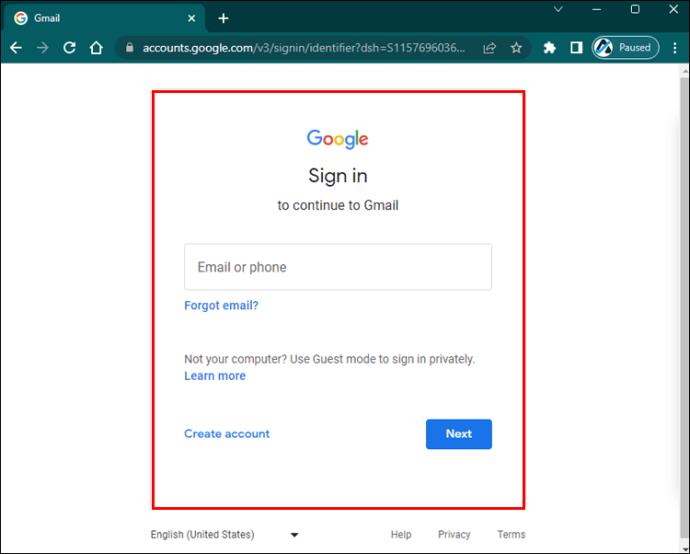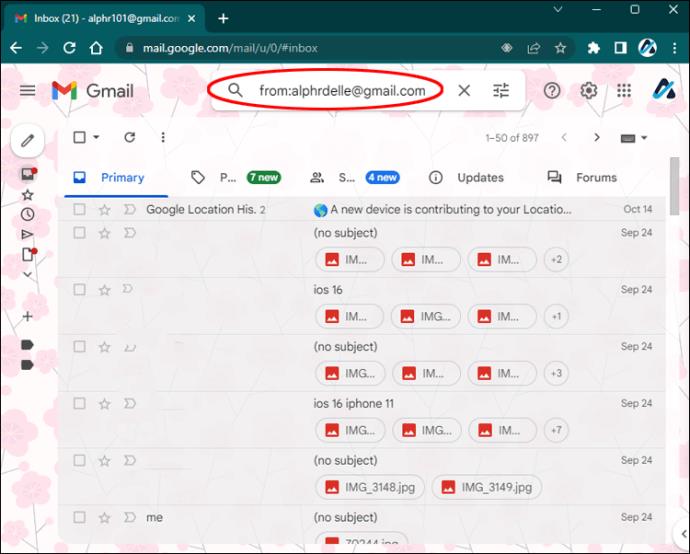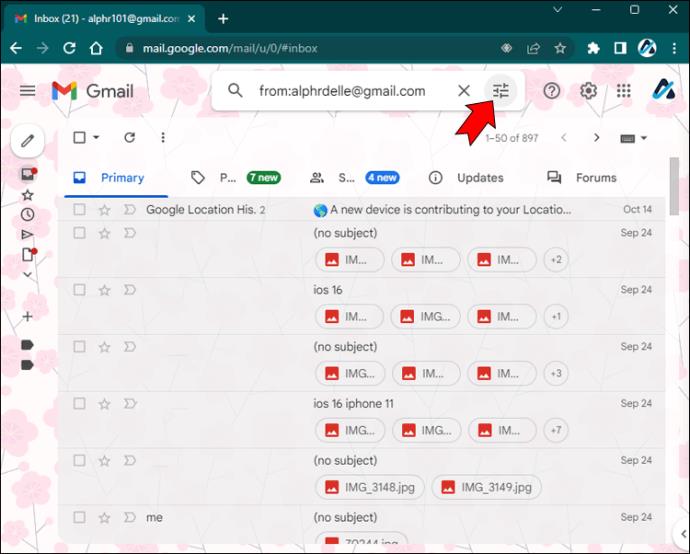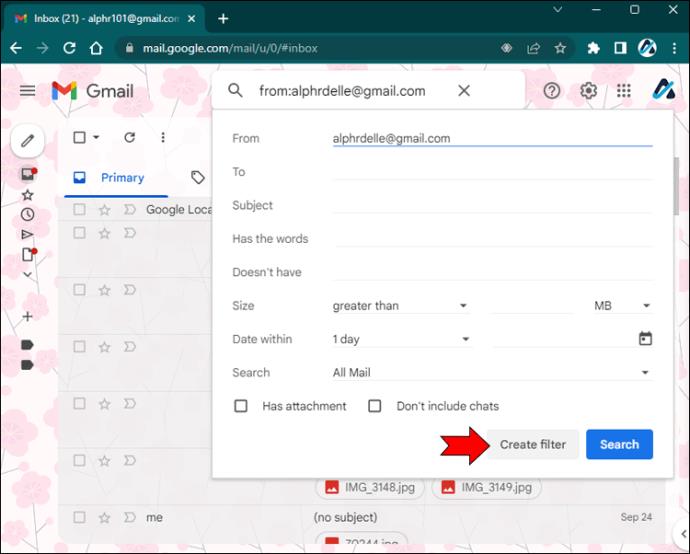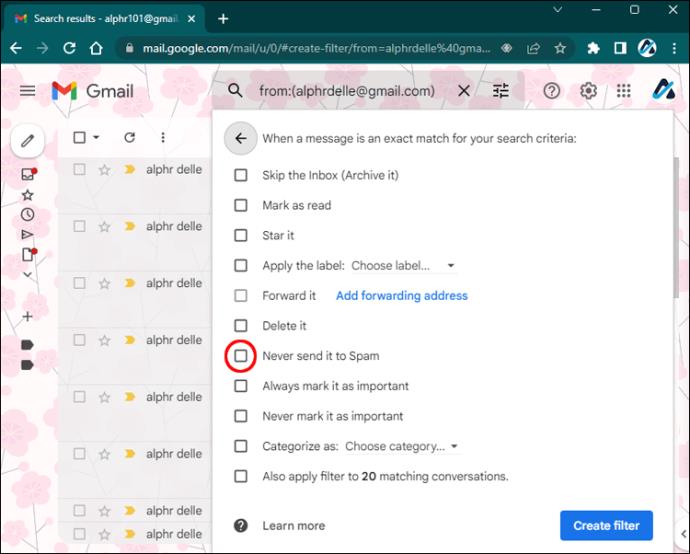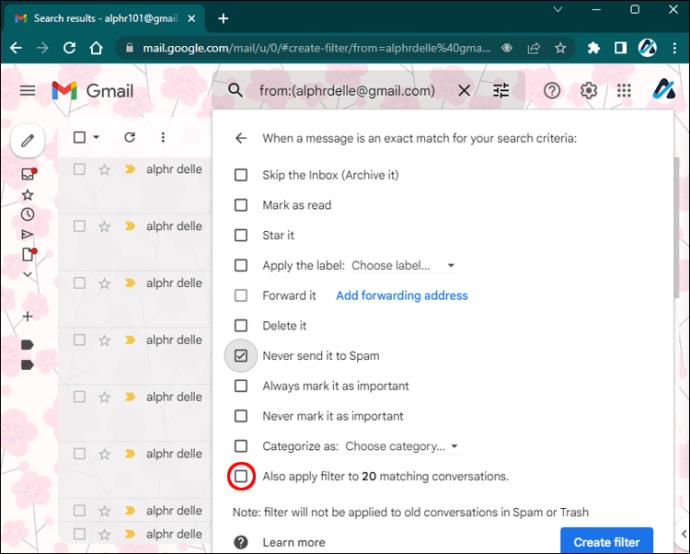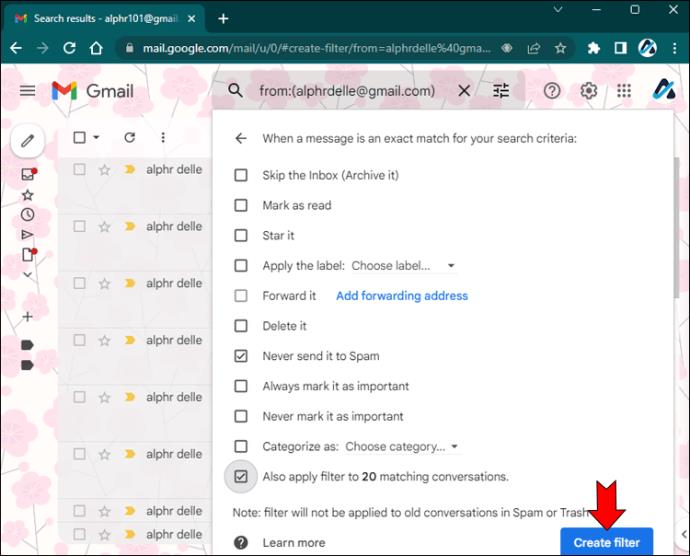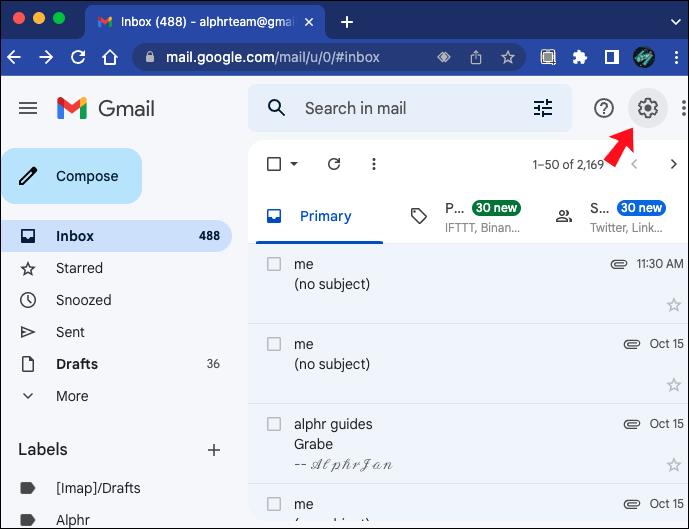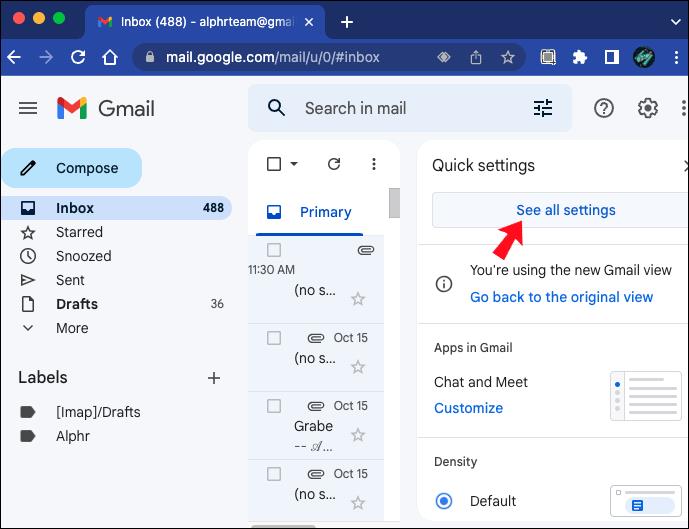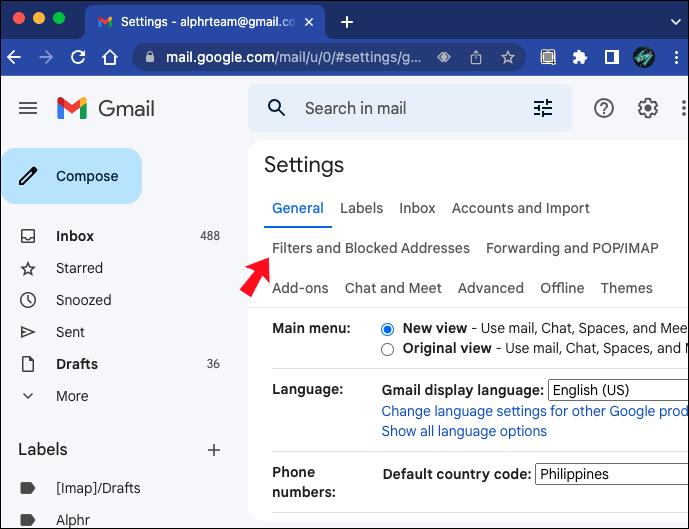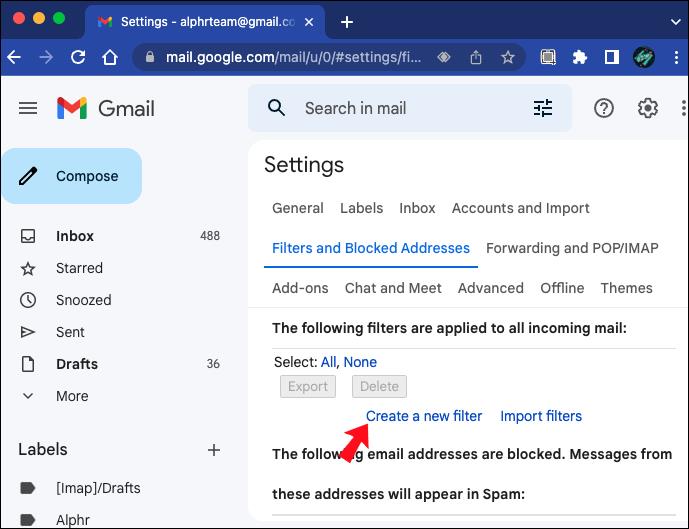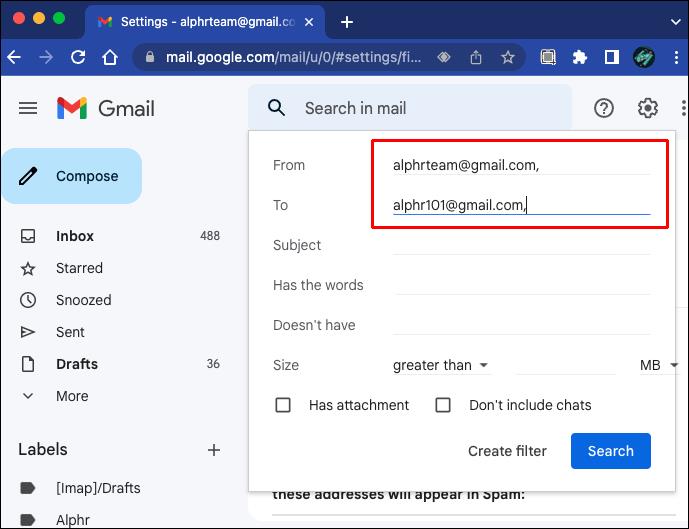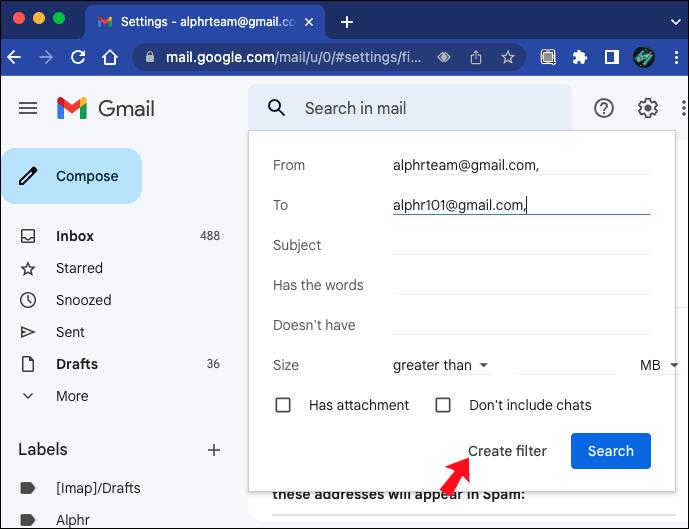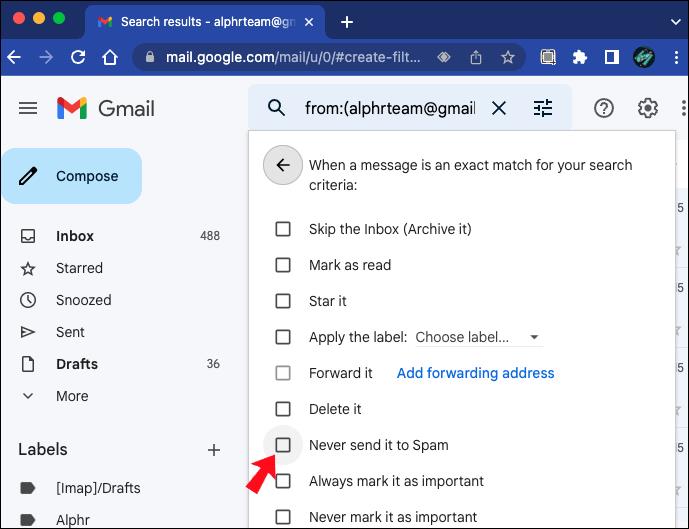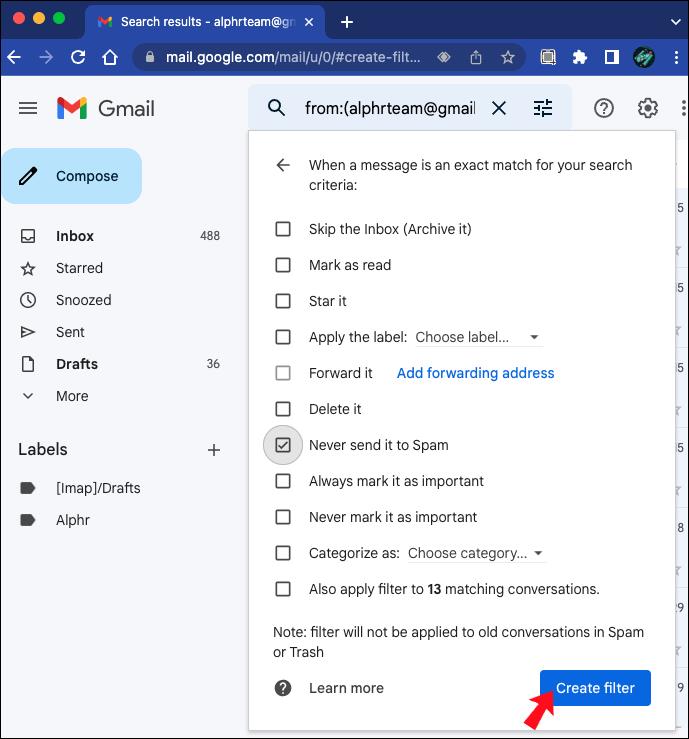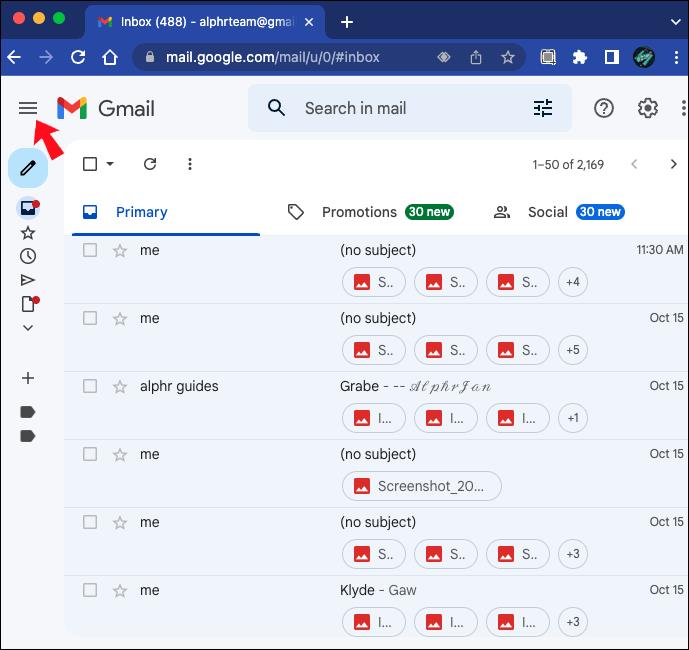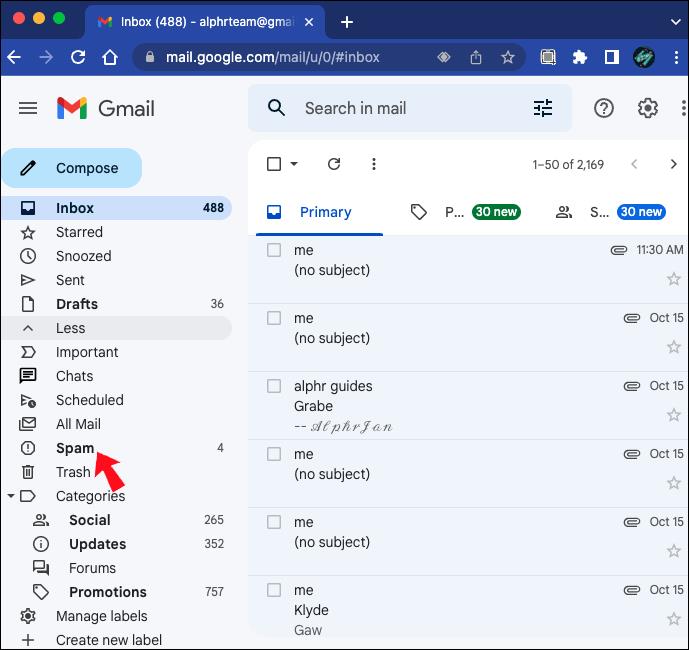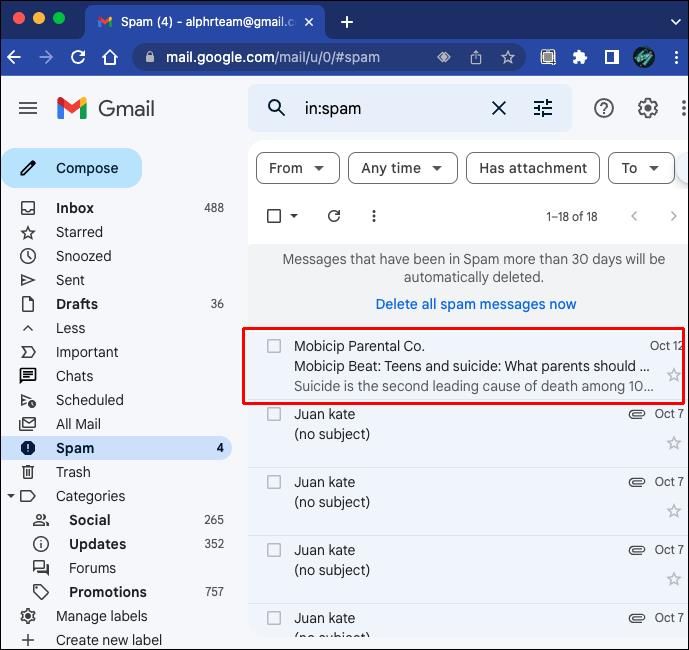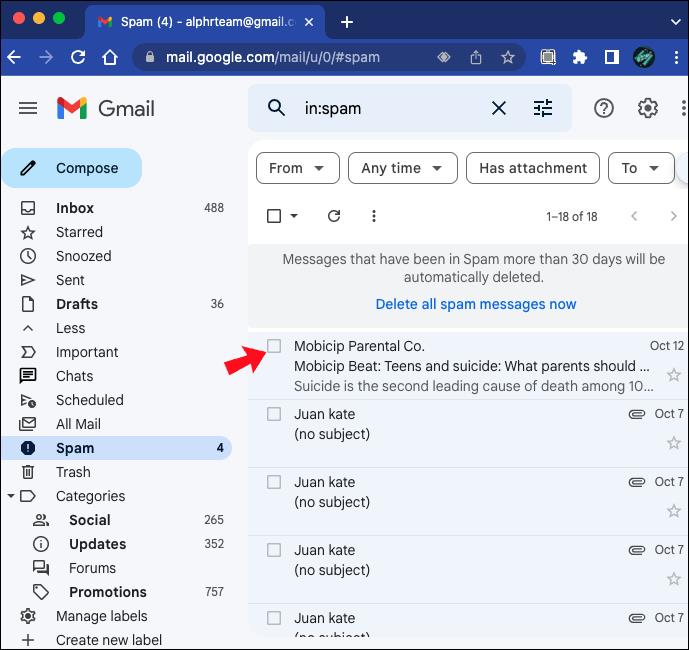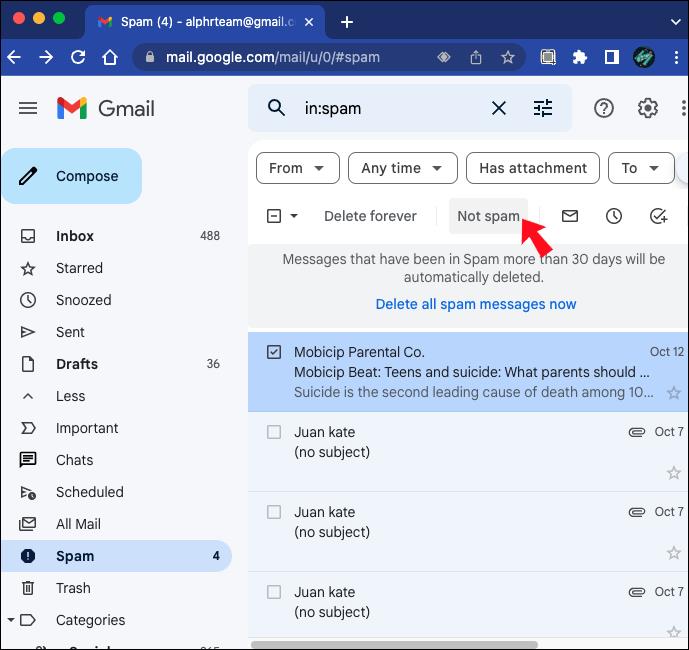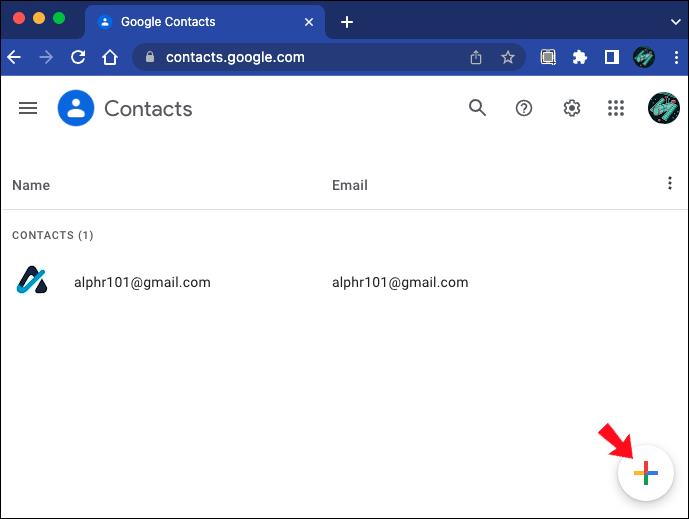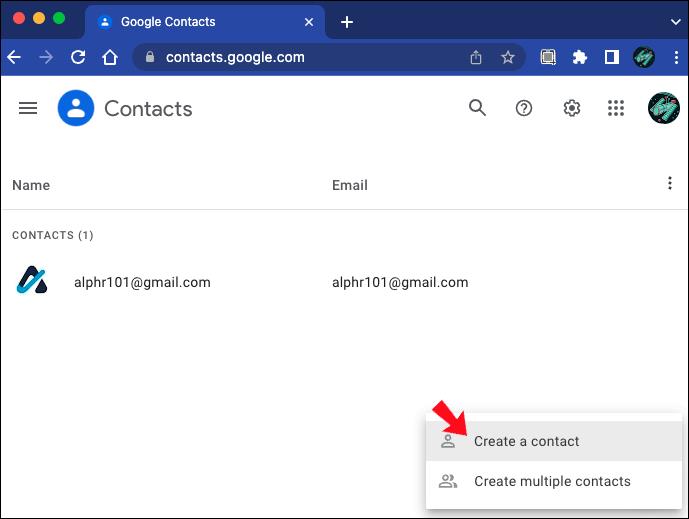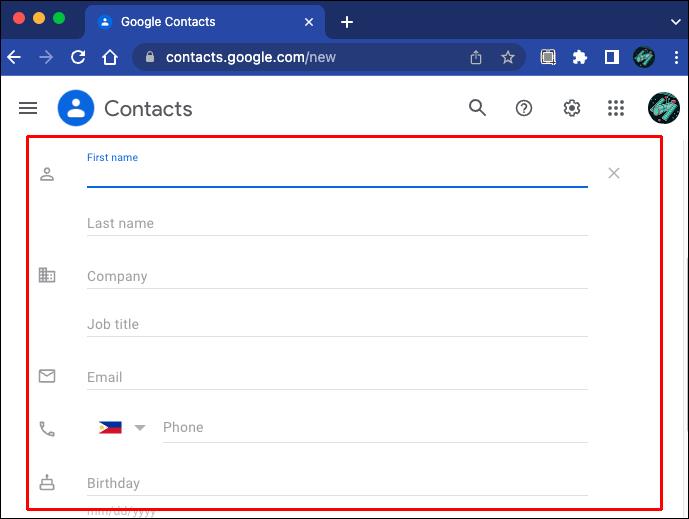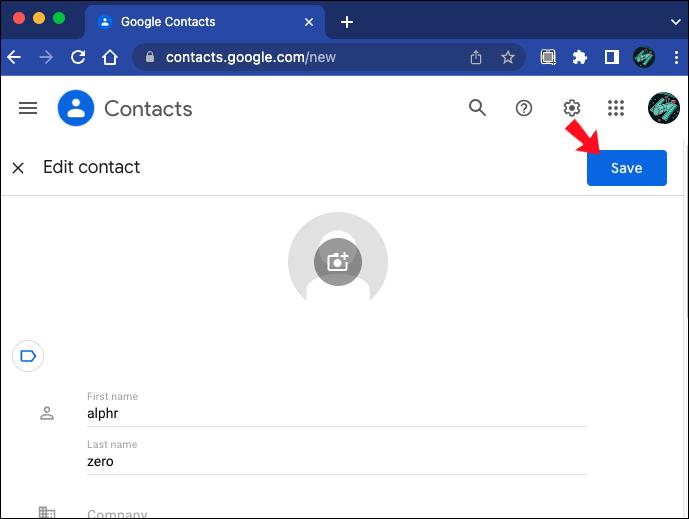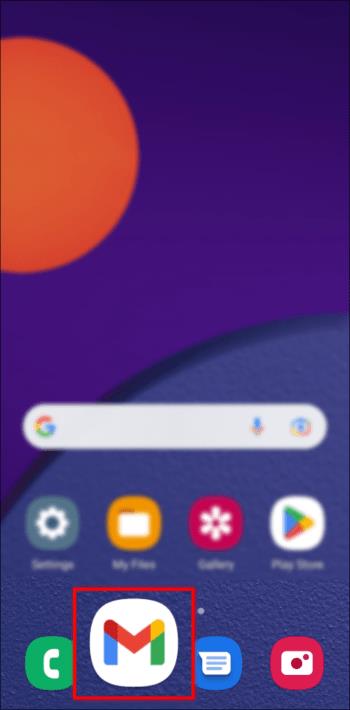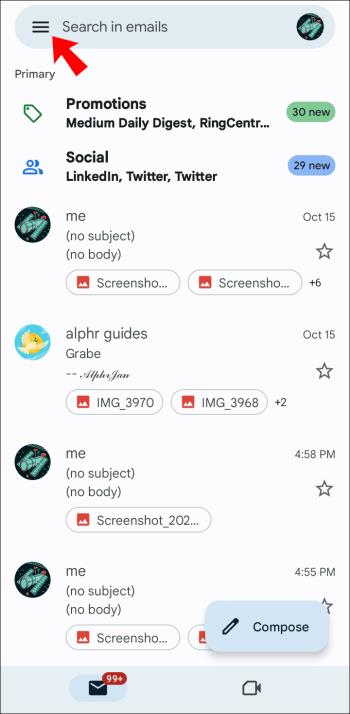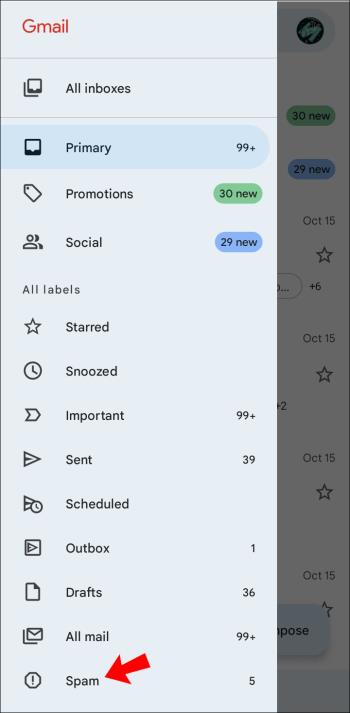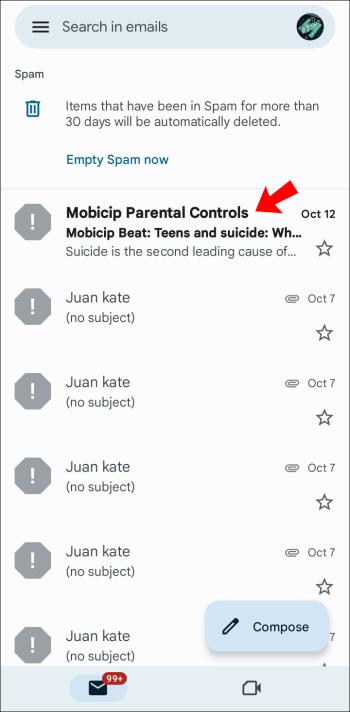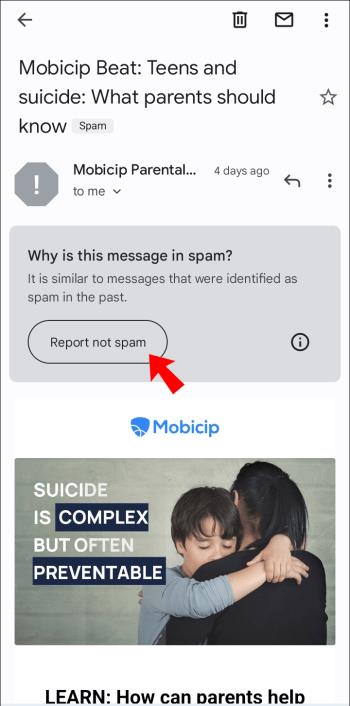Ierīču saites
Jūsu Gmail iesūtne var ātri piepildīties; visbiežāk e-pasta ziņojumi ir akcijas un reklāmas. Gmail izmanto dažādus iepriekš iestatītus filtrus, lai noteiktu, vai primārajā iesūtnē saņemtie e-pasta ziņojumi ir īsti vai mēstules. Lai gan šī sistēma parasti darbojas, problēma rodas, ja potenciāli svarīgi e-pasta ziņojumi nonāk tieši surogātpasta mapē. Par laimi, varat izmantot dažas dažādas metodes, lai novērstu e-pasta ziņojumu nonākšanu surogātpasta sarakstā.

Šajā rakstā ir aprakstīti veidi, kā novērst e-pasta ziņojumu nonākšanu datorā pakalpojumā Gmail surogātpastu, lai turpmāk savā iesūtnē varētu saņemt e-pasta ziņojumus no tā paša sūtītāja. Jūs arī uzzināsit, kā risināt šo problēmu Gmail mobilajā lietotnē.
Kā novērst e-pasta ziņojumu nonākšanu surogātpasta pakalpojumā Gmail datorā
Ir daudz iemeslu, kāpēc e-pasta ziņojumi pakalpojumā Gmail tiek atzīmēti kā mēstules. Gmail iepriekš definēto surogātpasta filtru dēļ lielākā daļa e-pasta tiek novirzītas uz surogātpastu. Vairumā gadījumu tas ir kaut kas acīmredzamāks, piemēram, e-pasta ziņojumi, kuros ir reklāmas saites vai nevēlami vārdi. Ja persona nosūtīs vienu un to pašu e-pasta ziņojumu daudziem adresātiem, visi e-pasta ziņojumi, iespējams, nonāks tieši surogātpasta mapē. Viltotām e-pasta adresēm un ziņojumiem no neapstiprināta sūtītāja var būt arī surogātpasta brīdinājuma etiķetes.
Ja e-pasts neiztur surogātpasta pārbaudi, tas automātiski tiks nosūtīts uz norādīto surogātpasta mapi jūsu Gmail kontā. Ja tas notiks, jūs pat nesaņemsit paziņojumu. Pat jūsu sūtītie e-pasta ziņojumi var nonākt kāda cita surogātpasta veidā. Tas var notikt, ja Google vai kāds adresāts ir atzīmējis jūsu IP adresi kā surogātpastu. Tas var notikt arī tad, ja e-pastā ir drukas kļūdas vai problēmas ar galveni.
Ja pirms 30 dienām saņēmāt svarīgu e-pasta ziņojumu, kas tika nosūtīts uz mēstulēm, tas tiks automātiski izdzēsts. Tāpēc, ja gaidāt svarīgu e-pasta ziņojumu un nevarat to atrast, vienmēr pārbaudiet surogātpasta mapi, ja e-pasts tur nenonāk. Lai gan šis ir labs padoms, ir daži vienkāršāki veidi, kā novērst e-pasta ziņojumu nonākšanu surogātpasta grupā pakalpojumā Gmail.
Pirmā metode ietver pielāgota filtra izveidi. Tomēr tas ir jādara vienai e-pasta adresei vienlaikus. Konkrētāk, ja Gmail turpina sūtīt e-pasta ziņojumus no viena lietotāja uz surogātpastu, varat nodrošināt, ka tas vairs neatkārtojas. Lai redzētu, kā tas tiek darīts, veiciet tālāk norādītās darbības.
- Dodieties uz “ Gmail ” un piesakieties vajadzīgajā kontā.
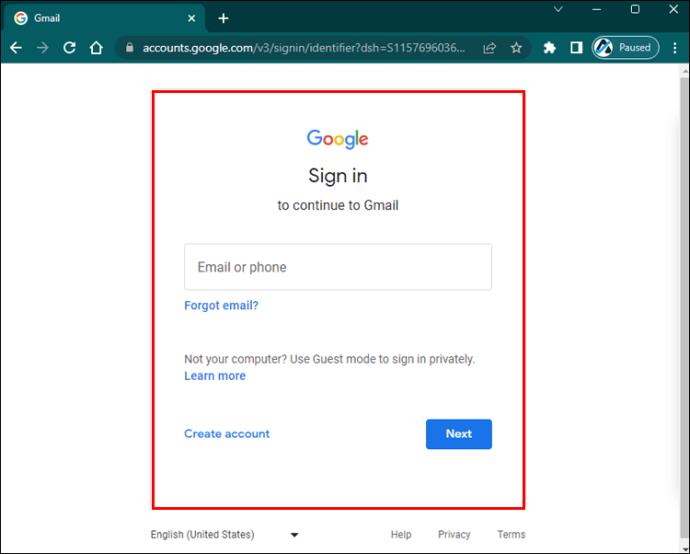
- Ekrāna augšdaļā esošajā meklēšanas joslā ierakstiet “no:” un “e-pasta adresi”, kuru nevēlaties pāriet uz surogātpastu. Varat arī pievienot “lietotāja domēna nosaukumu”.
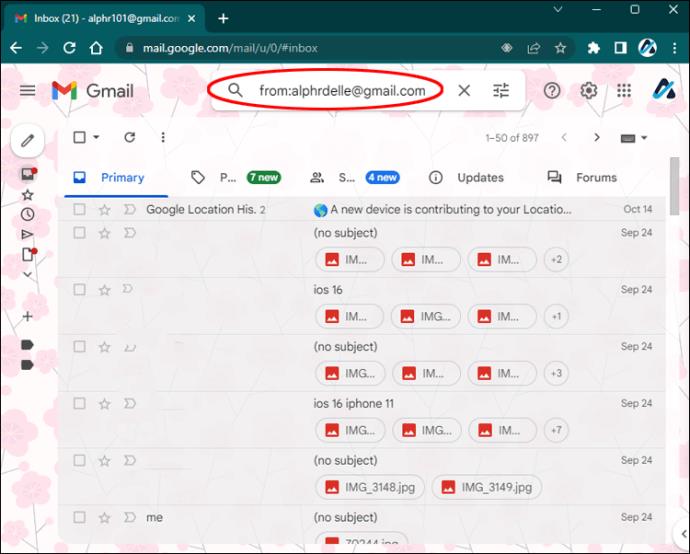
- Noklikšķiniet uz ikonas "filtrs" meklēšanas joslas labajā pusē.
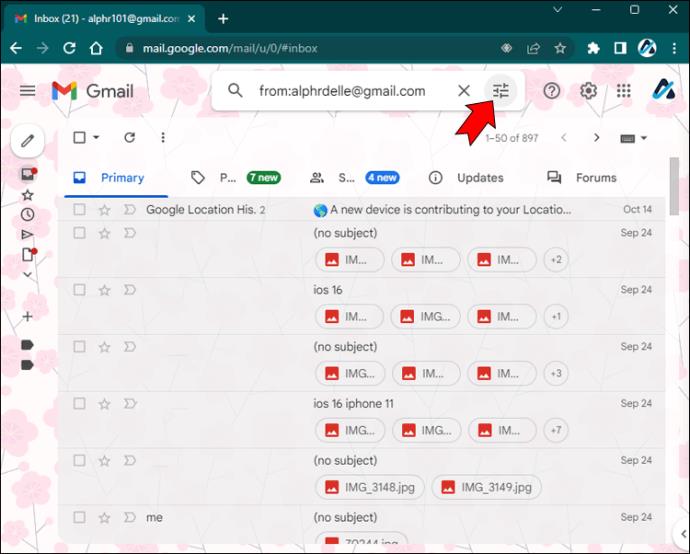
- Pārejiet uz pogu “Izveidot filtru” .
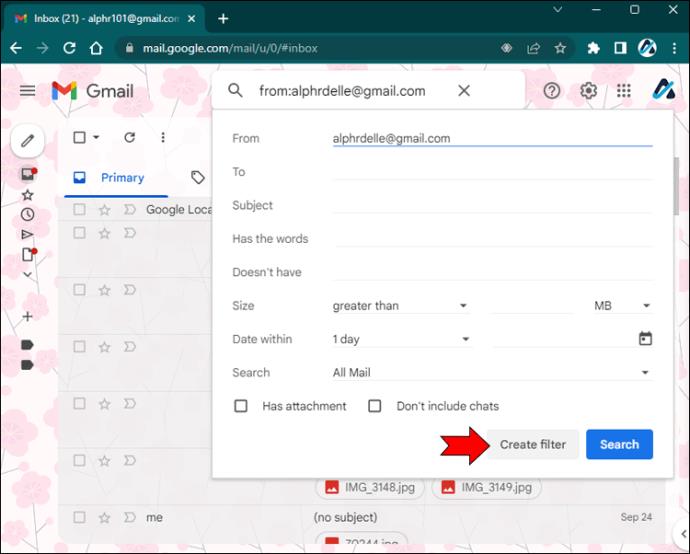
- Atzīmējiet izvēles rūtiņu “Nekad nesūtīt to uz surogātpastu” .
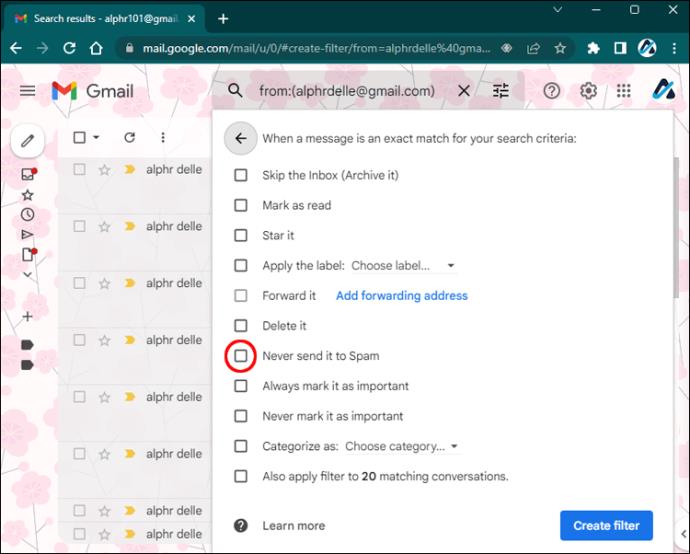
- Dariet to pašu lodziņā “Lietot filtru arī atbilstošām ## sarunām” .
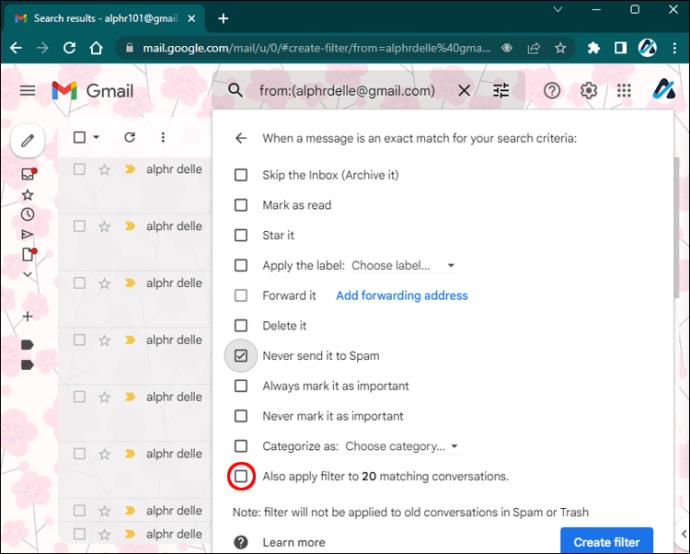
- Vēlreiz noklikšķiniet uz pogas "Izveidot filtru" .
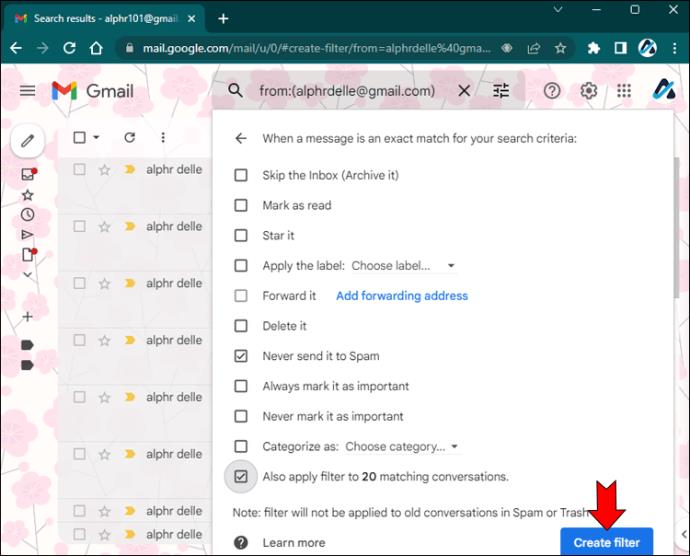
Tas arī viss. Ja atzīmēsit pirmo izvēles rūtiņu, visi e-pasta ziņojumi, kas nosūtīti no jūsu ievadītās adreses, vairs netiks ievietoti mēstuļu mapē. Tomēr ir jāatzīmē arī otrā izvēles rūtiņa, lai no surogātpasta mapes noņemtu visus iepriekšējos e-pasta ziņojumus no šīs personas.
Kā minēts iepriekš, šis process būs jāatkārto katrai e-pasta adresei, kuru nevēlaties nokļūt surogātpasta sadaļā. Filtra funkcija ir diezgan ērta, jo tā ļauj dažādos veidos pārvaldīt iesūtni. Piemēram, varat to izmantot, lai automātiski arhivētu e-pastus, dzēstu tos, pārsūtītu uz citu adresi vai pievienotu kādai kategorijai.
Kā izveidot surogātpasta filtru, izmantojot Gmail iestatījumus
Ir vēl viens veids, kā izveidot surogātpasta filtru, un tas ir, izmantojot Gmail iestatījumus. Tas ir jādara:
- Atveriet sadaļu Gmail .
- Ekrāna augšējā labajā stūrī dodieties uz ikonu “Iestatījumi” .
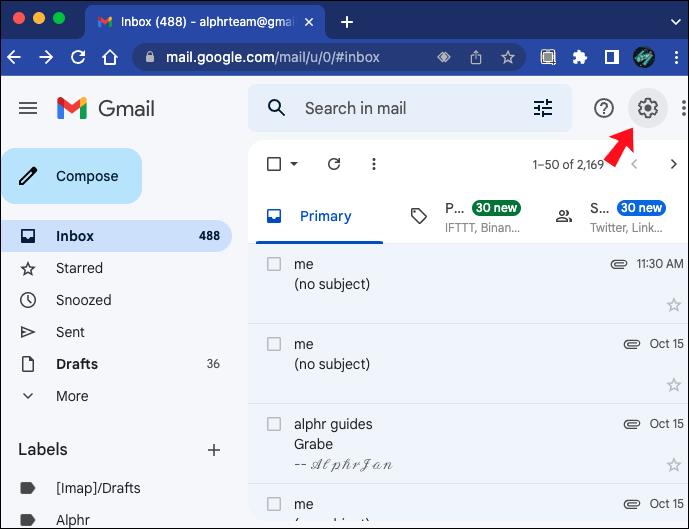
- Nolaižamajā izvēlnē noklikšķiniet uz pogas “Skatīt visus iestatījumus” .
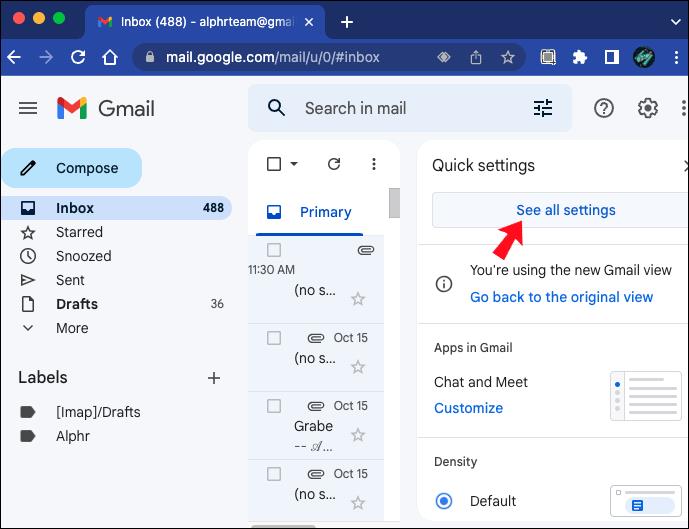
- Ekrāna augšdaļā izvēlieties cilni “Filtri un bloķētās adreses” .
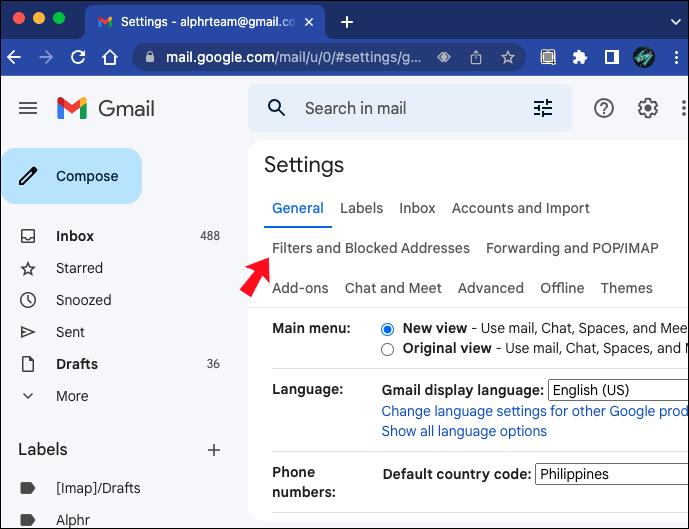
- Pārejiet uz “Izveidot jaunu filtru”.
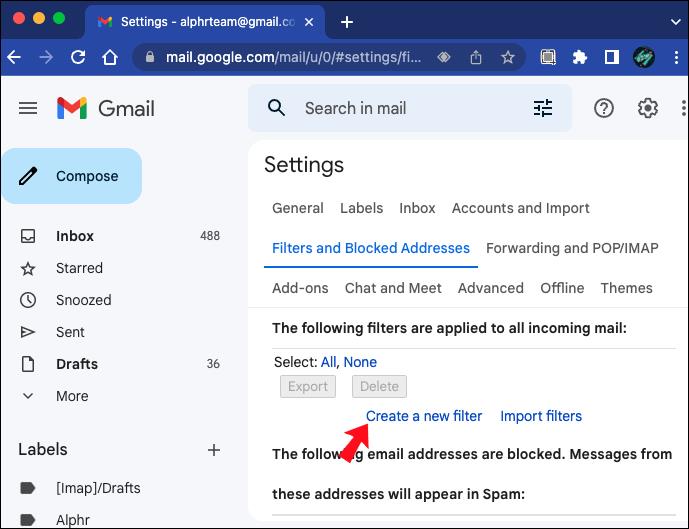
- Ievadiet e-pasta adreses, kurām tiks lietots filtrs. Varat arī pievienot konkrētus vārdus, kas var būt ietverti e-pastā, un citu informāciju.
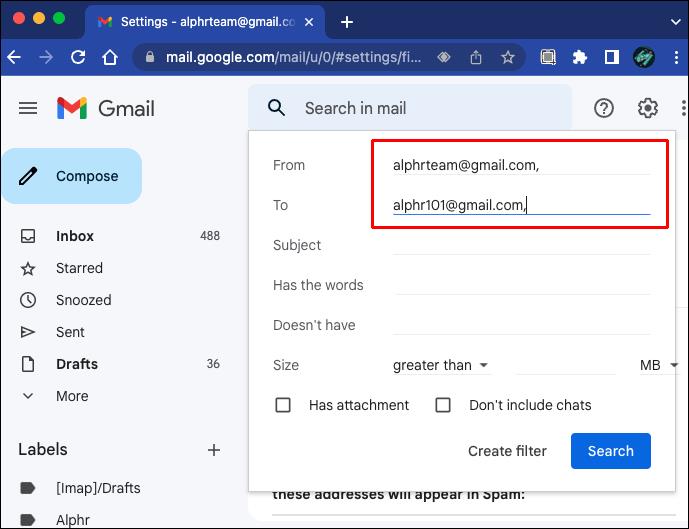
- Atveriet sadaļu “Izveidot filtru”.
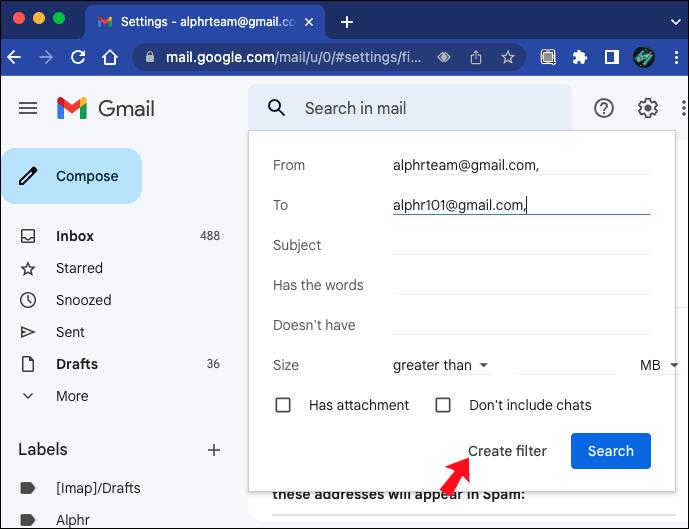
- Noklikšķiniet uz lodziņos “Nekad nesūtīt uz surogātpastu” un “Lietot filtru arī atbilstošām sarunām” .
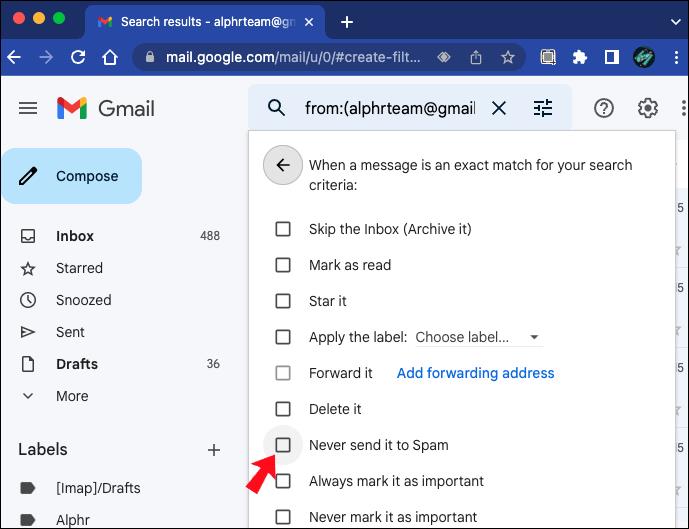
- Vēlreiz atlasiet pogu “Izveidot filtru” .
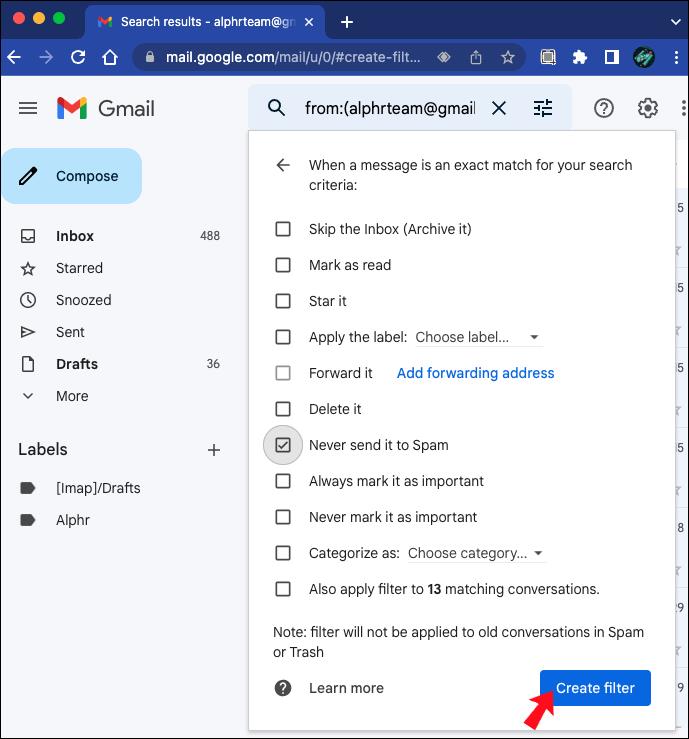
Otrs veids, kā novērst e-pasta ziņojumu nonākšanu surogātpasta sarakstā pakalpojumā Gmail, ir jānoņem iepriekšējie e-pasta ziņojumi no surogātpasta mapes, izmantojot manuālo metodi. Lūk, kā tas tiek darīts:
- Dodieties uz Gmail un pierakstieties vajadzīgajā kontā .

- Kreisajā sānjoslā noklikšķiniet uz opcijas "Vairāk" .
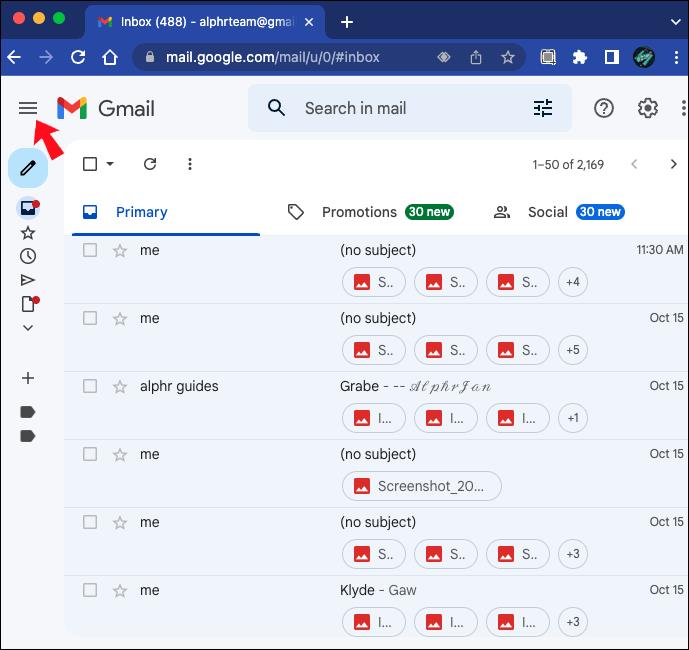
- Pārejiet uz mapi “Surogātpasts” .
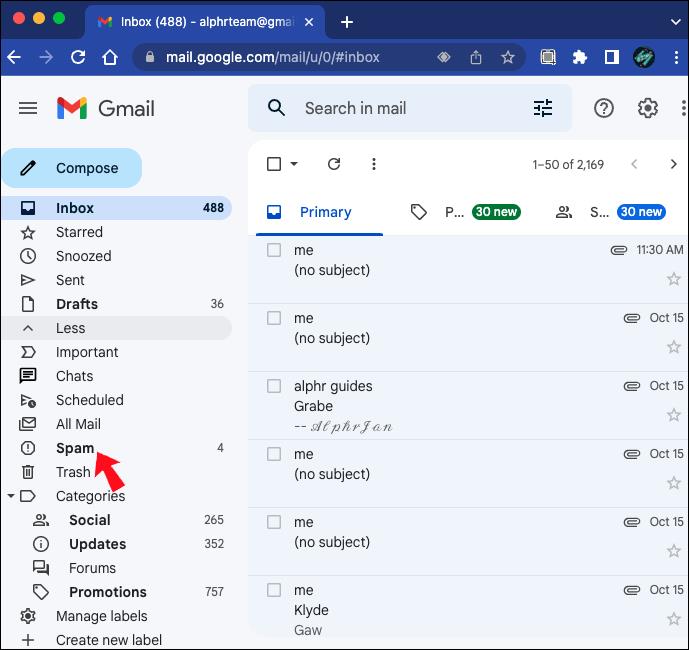
- Atrodiet e-pastu, kuru vēlaties noņemt no surogātpasta mapes.
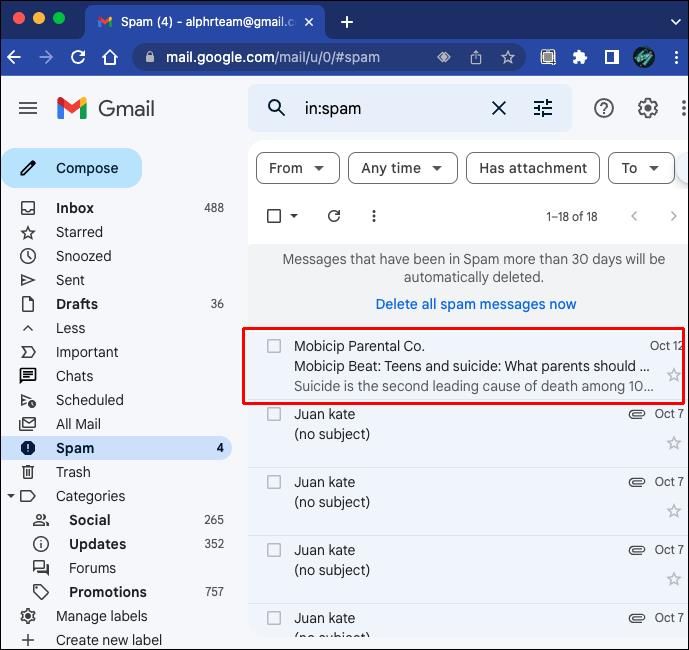
- Atzīmējiet izvēles rūtiņu blakus “e-pasta adresei”.
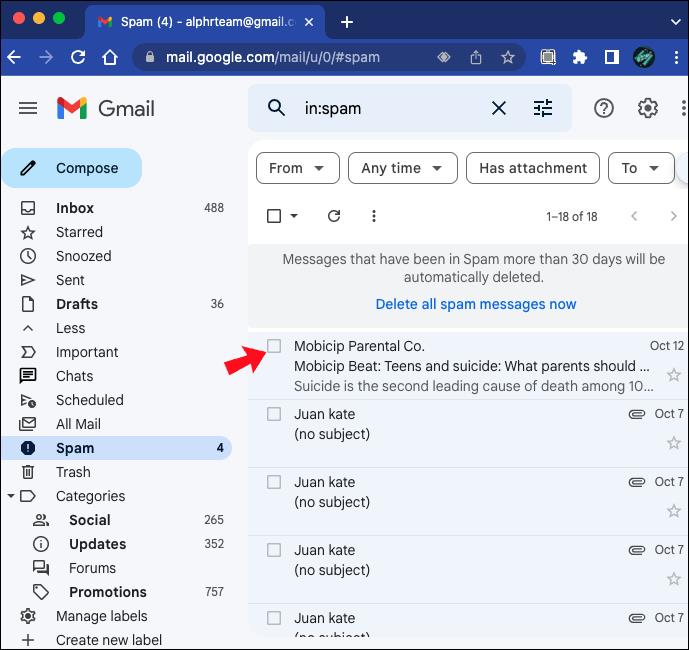
- Virs e-pastiem atlasiet opciju “Nav surogātpasts” .
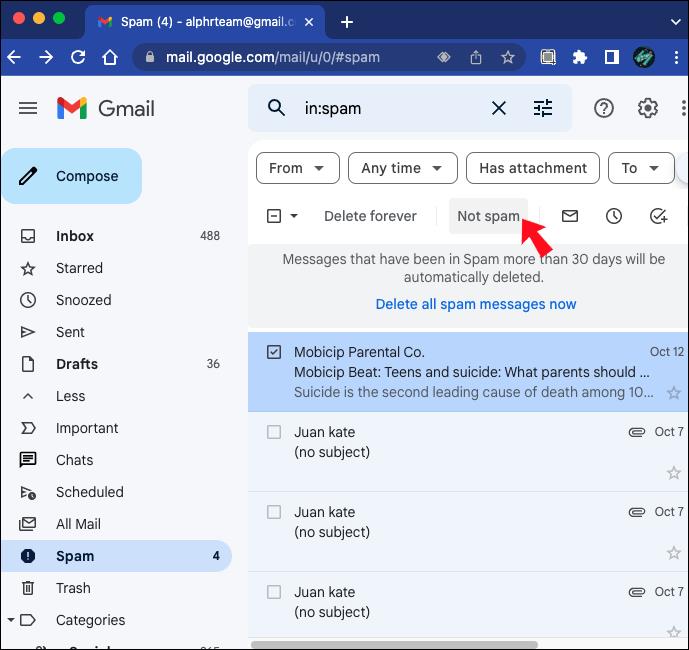
Turklāt varat noklikšķināt uz šī e-pasta un atlasīt opciju “Ziņot par surogātpastu” . Kad tas būs izdarīts, turpmākie e-pasta ziņojumi no šīs e-pasta adreses vairs netiks ievietoti mēstuļu mapē.
Kā pievienot kontaktpersonu pakalpojumam Gmail, lai novērstu viņu e-pasta ziņojumu nonākšanu surogātpasta sarakstā
Gmail iesaka pievienot lietotājus savam kontaktpersonu sarakstam, lai novērstu viņu e-pasta ziņojumu nonākšanu surogātpasta sarakstā, jo viņi nekad nesūta e-pasta ziņojumus no jūsu kontaktpersonām uz surogātpastu. Jaunas Gmail kontaktpersonas izveide ir vienkārša un aizņem tikai dažas sekundes. Lūk, kā tas tiek darīts:
- Dodieties uz “ Google kontaktpersonas ”.
- Pierakstieties vajadzīgajā Google kontā, ja vēl neesat to izdarījis.

- Noklikšķiniet uz pogas "plus" apakšējā labajā stūrī.
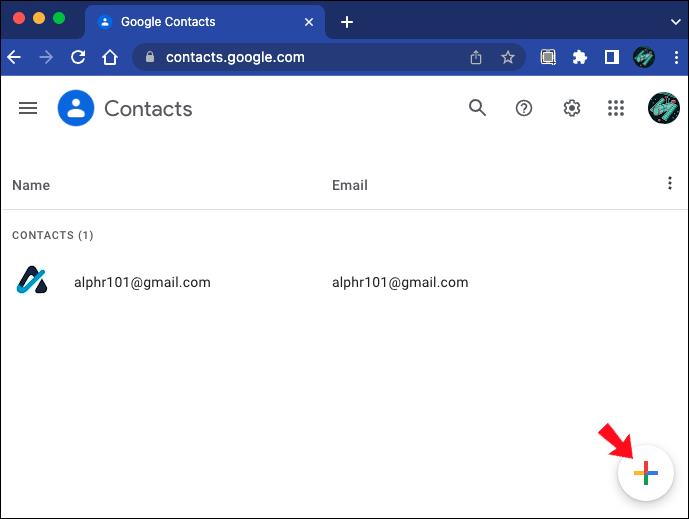
- Izvēlieties "Izveidot kontaktpersonu".
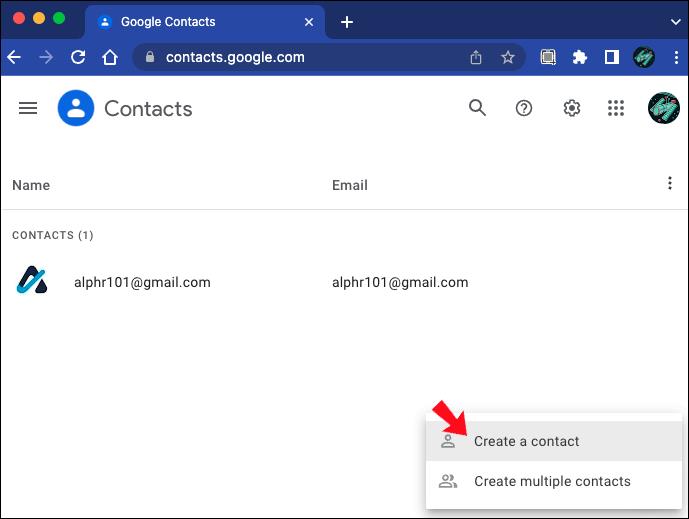
- Ievadiet kontaktinformāciju, piemēram, lietotāja vārdu, uzvārdu, e-pasta adresi un daudz ko citu.
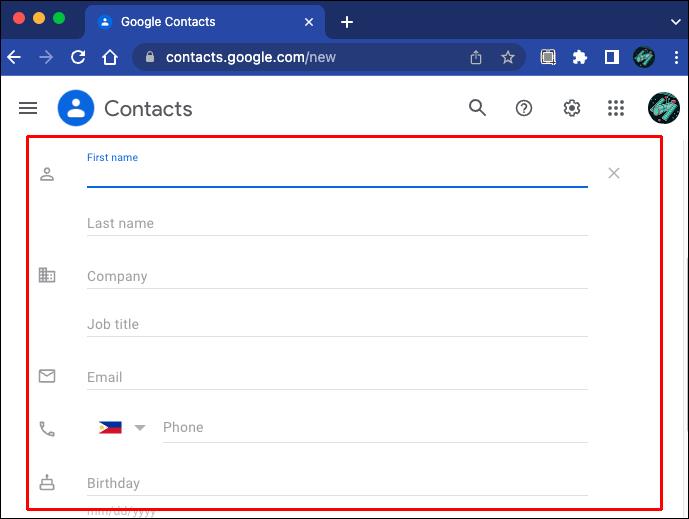
- Noklikšķiniet uz pogas "Saglabāt" ekrāna augšējā labajā stūrī.
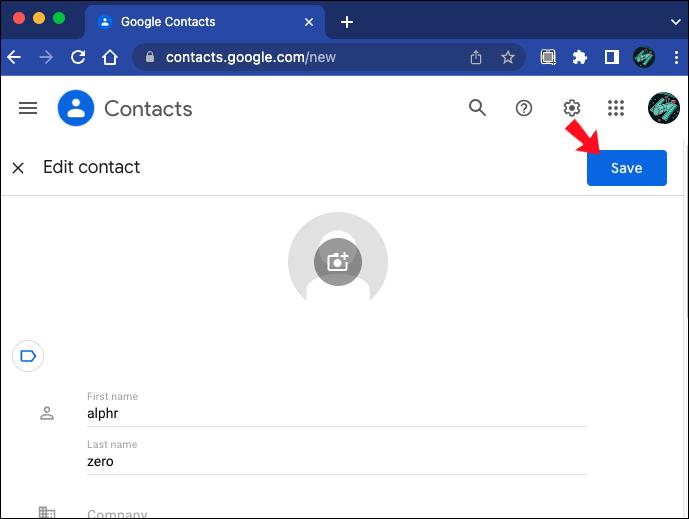
Papildus darbam ar vienu kontaktpersonu varat vienlaikus pievienot vairākas kontaktpersonas, izvēloties “Izveidot vairākas kontaktpersonas”. Vēl viens veids, kā pievienot kādu personu savām Google kontaktpersonām, ir tieši no e-pasta. Atverot no viņiem saņemto e-pasta ziņojumu, noklikšķiniet uz viņu “e-pasta adreses”. Uznirstošajā logā tiks parādīta kontaktpersonas ikona, kurā varat aizpildīt pamatinformāciju par šo personu un saglabāt to savās kontaktpersonās.
Visas šīs metodes ir drošas un ietaupīs jūsu laiku no surogātpasta mapes pārbaudes. Nemaz nerunājot par to, ka jūs vairs neriskēsit palaist garām svarīgu e-pasta ziņojumu. Protams, jums joprojām regulāri jāpārbauda surogātpasta mape, lai nepalaistu garām neko svarīgu.
Kā novērst e-pasta ziņojumu nonākšanu surogātpasta sarakstā pakalpojumā Gmail operētājsistēmā Android/iOS/iPhone
Gmail lietotne nepiedāvā tik daudz risinājumu, lai novērstu e-pasta ziņojumu nonākšanu surogātpasta sarakstā, kā pārlūkprogrammas versija. Piemēram, mobilajā lietotnē nevar izveidot pielāgotus filtrus. Tāpēc labāk, kad vien iespējams, datorā izpildiet iepriekšējās sadaļās norādītās darbības.
Tomēr ir dažas darbības, kuras varat veikt, lai samazinātu iespēju, ka e-pasta ziņojumi nonāks surogātpasta veidā. Pirmkārt, jums ir jānorāda e-pasts, kas nav surogātpasts, lai e-pasta ziņojumi no tās pašas adreses turpmāk nenonāktu surogātpasta sarakstā. Lai to izdarītu, veiciet tālāk norādītās darbības.
- Tālrunī atveriet lietotni “Gmail” .
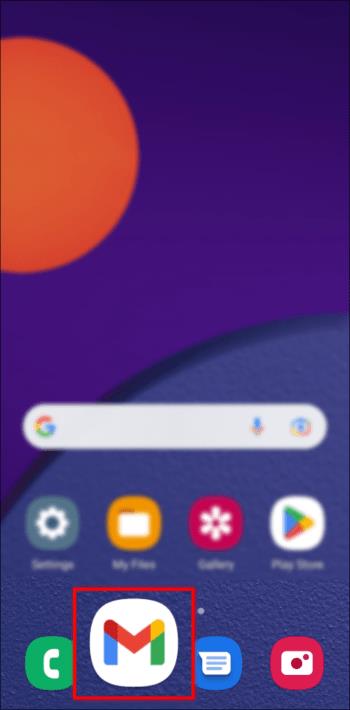
- Pieskarieties “trīs horizontālajām līnijām” augšējā kreisajā stūrī.
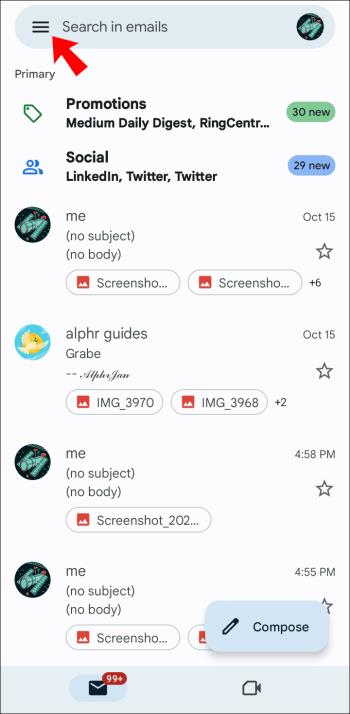
- Dodieties uz mapi “Surogātpasts” .
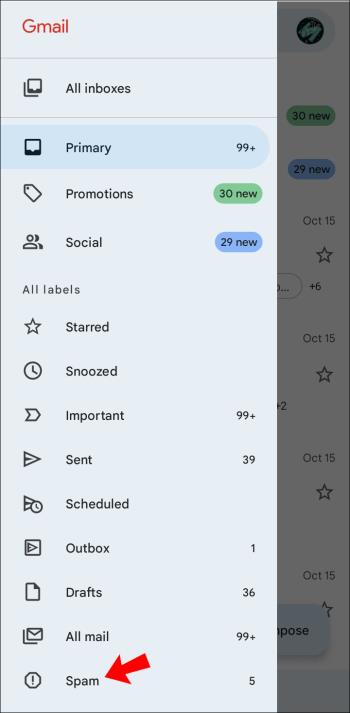
- Atrodiet e-pasta ziņojumu, kuru nevajadzētu atzīmēt kā mēstuļu.
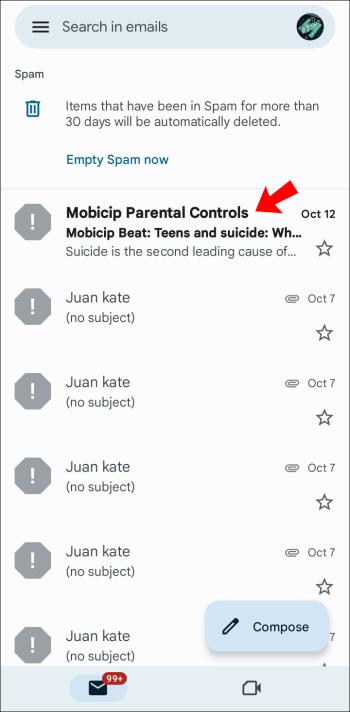
- Pieskarieties opcijai “Ziņot, ka nav mēstules” .
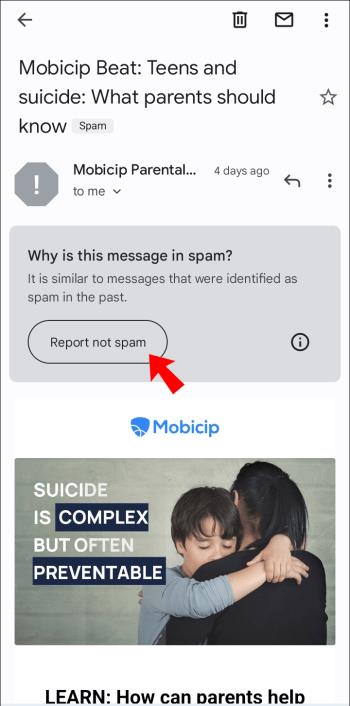
Tas ir viss. Nākamreiz, kad saņemsit e-pasta ziņojumu no šīs e-pasta adreses, tas vairs netiks ievietots mēstuļu mapē. Dažos tālruņos, iespējams, būs jāpieskaras e-pastam un pēc tam augšējā labajā stūrī jāatver trīs punkti. Tur būs opcija “Ziņot par surogātpastu”.
Lai gan Gmail mobilajā lietotnē nevar izveidot kontaktpersonu filtrus, varat atzīmēt e-pasta ziņojumus kā nepieciešamus. Lai to izdarītu, turiet un nospiediet e-pastu, līdz lauks kļūst zils. Pieskarieties "trīs punktiem" augšējā labajā stūrī un izvēlieties "Atzīmēt kā svarīgu". Pat ja atzīmējāt tikai vienu e-pasta ziņojumu, Gmail atpazīs šo adresi, kad nākamreiz jums kaut ko nosūtīs, un pēc vajadzības iestatīs visas turpmākās adreses.
Svarīgi e-pasta ziņojumi vairs nekad nepāriet uz surogātpastu
Gmail surogātpasta filtri ir noderīgi, taču dažreiz tie var būt nepareizi un nosūtīt svarīgus e-pastus uz surogātpastu. Ir daži veidi, kā to novērst, taču visefektīvākais ir izveidot filtru konkrētām e-pasta adresēm. Otrā metode ir pievienot šīs e-pasta adreses savām kontaktpersonām, un Gmail nekad vairs nesūtīs šos e-pasta ziņojumus uz surogātpastu.
Vai kādreiz esat mēģinājis novērst e-pasta ziņojumu nonākšanu surogātpasta sarakstā pakalpojumā Gmail? Kuru metodi izmantojāt, lai to panāktu? Paziņojiet mums tālāk komentāru sadaļā.